ハーイ ハイロー(@hairo_interest)です。
先日引越しをして、長かった光回線の工事も終わりひと段落。
と思ったのですが
 ハイロー
ハイロー
ONUとは、NTTから提供される光回線を使うための装置。

これは家によって設置できる場所が限られるため、好き勝手に移動させることも出来ません。
よりによって、我が家のONUは自室から一番離れたリビングに鎮座していました・・・。
こうなったら、あれをやるしかない!!
そうです。ながい、それはそれはながーいLANケーブルを自室まで引っ張ってくる作戦を決行しました!
LANケーブルを自室まで持ってくる方法について
一つの方法としては、壁沿いにLANケーブルを垂れ流すナチュラル配線。
しかし、どう考えても見栄えしませんし引っ掛かって断線したり、他の機器を傷つける恐れがあります。
また自室まで一番距離があるのであまりに現実的でありませんでした。
となれば、方法は一つ。
壁にLANケーブルを固定していくウォールマリア作戦です。
やはり壁に固定して配線するというのが見た目にも、また快適に住むうえでも重要なポイントになってきます。
とはいえ、壁に穴を開けたくない・・・

固定する器具はどれも壁に穴を開けてしまうものばかり・・・。
これは、賃貸物件に住む人誰しもが悩むことではないでしょうか。
出来れば穴を開けずに、スマートにケーブルを通したいですよね。
Amazonで良い商品が無いか探していたら・・・見つけました!!
壁に穴を開けずにケーブルを固定出来るアイテム「3M コマンドフック」
始まったばかりですが、2020年買って良かったハイロー的ベストBUYに早速ランキング入りする神商品となった「3M コマンドフック」です。
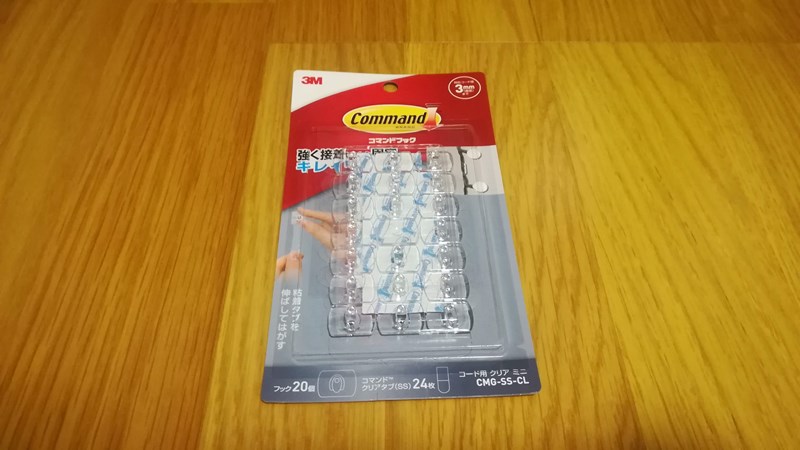
フックサイズはいくつか種類があるみたいなので、Amazonで確認してみて下さい。
僕が購入したのは小さいタイプでフックが20個入りのもの。
一緒に付属している両面テープをフックに貼り付け、壁にペタペタ貼り付けていきます。

凹凸の無いツルツルな壁じゃないと貼り付けられないんじゃないかと心配もしていましたが、今の所ガッツリ張り付いていて、落ちる気配もありません。
3M コマンドフックの付け方





右側にはみ出している透明なテープはそのままにしておきます。
これはフックを壁から取り外す際にテープを引っ張って取り外すので、必ずつけたままにしておいてくださいね。

ケーブルが垂れ下がらない程度に、要所にペタペタ貼り付けていきます。
説明書きにもありますが、壁に貼り付けてから1時間ほどは放置しておくとしっかり壁に吸着されるそうです。
壁に穴を開けずにLANケーブルを配線することに成功!
ビフォーアフター風でご覧ください。


丁度扉の上のフチを這わせるようにフックを貼り配線してみました。白ケーブルと透明フックのおかげで、ほとんど気になりません。

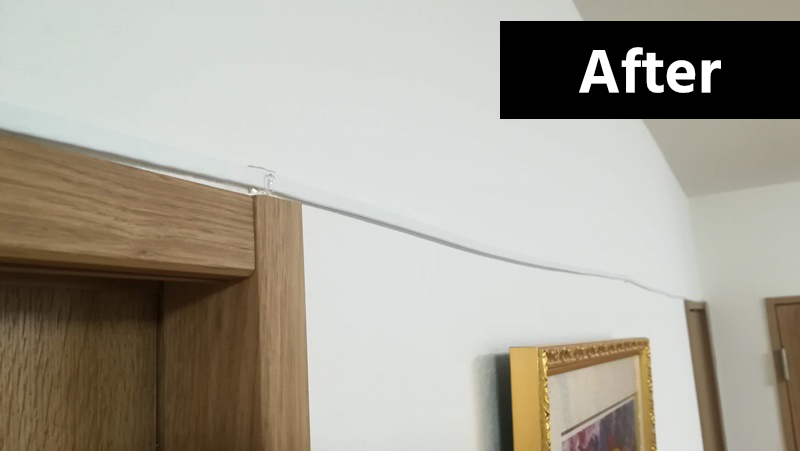
多少ケーブルの存在感はあるものの、スッキリ配線出来たおかげでこちらも大満足。
フックの固定感はバツグンなのでもうちょっと配線技術があれば、もっとピシッと付けられると思います。
【半年使用しての追記】LANケーブル固定にはMサイズ以上のテープがおすすめかも
半年間程使用しての追記です。付属のテープがかなり小さいため取れてしまうところがありました。
部屋の角など、ケーブルを曲げた設置をする部分には大きな力がかかってしまうためです。
コマンドフック自体の性能にはすごく満足しているため、この度新たに「コマンドタブ Mサイズ」を購入しました。

これかなりの可能性を秘めてる商品です。
LANケーブル以外にも、いくつかの物に貼ってみました。
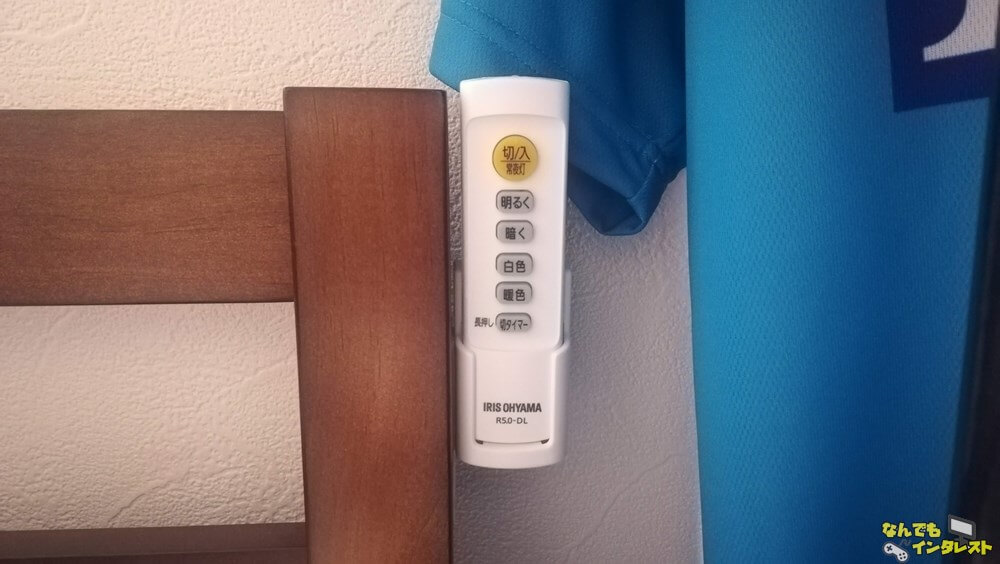
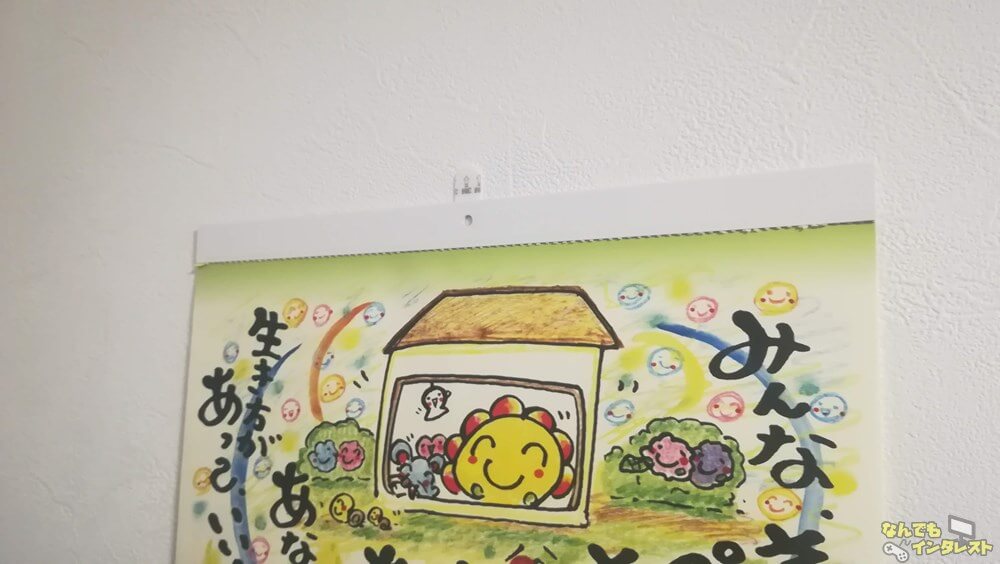
他の使用用途でもすごく使えそうです。サイズが大きい分、取り外し用の取っ手部分が少し見栄えを損なう以外は完璧です。(取っ手部分を逆さに付けたりすればある程度隠せます)
半年間使ってみて「コード用コマンドフック」+「Mサイズ以上のコマンドタブテープ」が僕の中で最強という結論に至りました。
大満足の一品でした
ちなみに、引越に伴い同時に変えたLANケーブルと無線LANの紹介もしておきます。
使用し始めてから半年が経過しましたが、回線が不安定になることなく素晴らしいパフォーマンスを発揮してくれています。
配線で使用したケーブルはカテゴリ7の「フラットLANケーブル」。

のっぺりした形状のLANケーブルが今回使用したコマンドフックにもフィットしていました。
逆にフラットケーブル以外ではフックにかけることが難しいかもしれません。
最近ではLANケーブルの機能も上がってきており、カテゴリが上がるほど伝達速度が大きく変わってきます。
値もそこまで張らないので、コマンドフックと共にLANケーブルの新調もおすすめします。
約8年ほど使用していた無線LANも新しくTP-LINK社の「AC1200」に変更。
回線元は変わっていないのに、回線速度は倍以上になりました。
 【無線ラン】TP-LINK C1200をレビュー!遅くて不安定だった通信速度が改善したよ!【Archer C6】
【無線ラン】TP-LINK C1200をレビュー!遅くて不安定だった通信速度が改善したよ!【Archer C6】
何はともあれ、新年一発目から非常に気持ちよく自室までケーブル配線出来たので気持ちの良い限りです!
以上、ハイロー(@hairo_interest)でした!







最近引越して同じ悩みを持っていて、いろいろ検索してこの記事に辿り着きました。ミニサイズのコマンドフックはフラットのLANケーブルを二本束ねても入りますでしょうか?
記事を読んで頂きありがとうございます。
この記事内で使用しているコマンドフックですが、フラットLANケーブル1本がちょうど入る(ほんとにピッタリ)形状となっていますので、2本は入らないですね…。
返信ありがとうございます。
そうなんですね。色々検討してミニサイズでは無く一つ上のサイズを買う事にしました。本当に参考になる記事でした。ありがとうございました。
光回線の工事で2mmのケーブルが剥き出しになったため、参考になる記事ありがとうございました。ミニサイズ購入しました。